準備
(なし)
デザイン
1. フォーム (Form1) にボタン (button1) を配置します。
2. フォーム (Form1) にデータグリッドビュー (dataGridView1) を配置します。
サンプルコード (C#)
// 名前空間の追加
// (なし)
// コード
private void Form1_Load(object sender, EventArgs e)
{
dataGridView1.Columns.Add("", "都道府県");
dataGridView1.Columns.Add("", "市区町村");
dataGridView1.Rows.Add(new string[] { "東京都", "新宿区-2" });
dataGridView1.Rows.Add(new string[] { "東京都", "新宿区-1" });
dataGridView1.Rows.Add(new string[] { "東京都", "新宿区-3" });
dataGridView1.Rows.Add(new string[] { "京都府", "中京区-5" });
dataGridView1.Rows.Add(new string[] { "京都府", "中京区-1" });
}
private void button1_Click(object sender, EventArgs e)
{
for (int i = 0; i < dataGridView1.ColumnCount; i++)
{
for (int j = 0; j < dataGridView1.RowCount; j++)
{
dataGridView1[i, j].Selected = true;
}
}
dataGridView1.ClipboardCopyMode = DataGridViewClipboardCopyMode.EnableAlwaysIncludeHeaderText;
Clipboard.SetDataObject(dataGridView1.GetClipboardContent());
}
解説
データグリッドビューの内容をクリップボードにコピーしています。その際、ヘッダーテキストもコピーするようにしています。但し、行ヘッダーもコピーされてしまうので、各データの先頭に Tab 文字だけが入るデータとなります。
結果
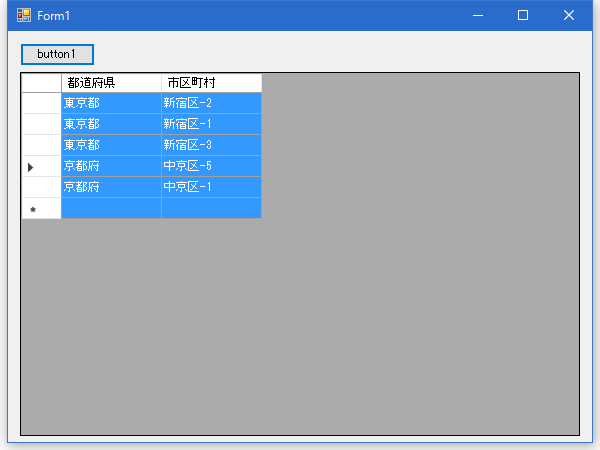
動作確認環境
Visual Studio 2015 Professional (C# 6.0)